家庭组网如何设置成家庭网络?
家庭组网 时间:2021-04-04 阅读:()
家庭组网方法
可以用台式机做服务器,用windows自带的网络向导配置网桥,还有一种比较简单,方便的办法,就是买一个路由器,不用设置台式机为服务器就可以上网,这样的有点在于任何一台机器都可以随时拨号上网,不用特定谁拨号 在网络连接里,左边的网络任务里点击设置家庭或小型办公网络,按照提示,一步一步就可以了 1、启用主机连接共享 以管理员身份登录Windows XP,右键单击“网上邻居”,选择“属性”,打开“网络连接”对话框。在“网络连接”对话框中,用鼠标右键单击你目前使用的网络连接类型名称,并在弹出的快捷菜单中选择“属性”命令,弹出网络连接属性对话框,切换到“高级”选项卡(如图1),选中“允许其他网络用户通过此计算机的连接来连接”复选框。
如果想要在网络中的另一台计算机访问时自动拨打连接,还需要选中“在我的网络上的计算机尝试访问时建立一个拨号连接”复选框。
单击“确定”,出现提示对话框“连接共享被启动后,LAN适配器的IP地址将被设置为192.168.0.1”,单击“是”,网络连接共享启动了。
2、配置客户机 如果要使用Windows XP网络连接共享上网,客户机系统建议使用IE5.0以上的版本。
如客户机是Windows XP,可以用鼠标右键单击“本地连接”,然后选择“属性”命令,并在弹出的本地连接属性对话框中,选择“TCP/IP”协议,并单击“属性”按钮,设置网卡的IP地址如192.168.0.2,设置子网掩码与主机网卡相同,如255.255.255.0。
同时将默认网关地址设置为共享连接的主机IP地址192.168.0.1即可。
如客户机是Windows 9x/Me/2000,可以启动连接向导,建立一个新的网络连接,在弹出的对话框中选择第三项“手动设置”,然后单击“下一步”按钮,选择“通过局域网连接”选项,再选择“自动搜寻代理服务器”选项,最后即可根据向导提示完成网络连接的建立
如何家庭网络分流。
家庭独立,一般买个无线路由接出来,进路由里(192.168.0.1或者192.168.1.1进入得账号密码一般都是admin),设置好详见说明书。要是还是慢就在里面弄个流量控制就OK了。
说明书很重要,记得插电。
还有确定先那个modem是不是集成路由的,要是的话去看说明书里面自己改, {猫旁边那个器上有两个小天线},这个是不是路由,要是的话就直接里面改。
家庭网络(Home Network)是融合家庭控制网络和多媒体信息网络于一体的家庭信息化平台,是在家庭范围内实现信息设备、通信设备、娱乐设备、家用电器、自动化设备、照明设备、保安(监控)装置及水电气热表设备、家庭求助报警等设备互连和管理,以及数据和多媒体信息共享的系统。
涉及到了电信、家电、IT等行业。
从产品的角度涉及到了通信网络设备和终端设备制造商,IT行业的芯片提供商、软件提供商和终端设备制造商以及家用电器制造商。
应该说,这些行业对家庭网络的理解不是完全一样的。
家庭上网是如何组网的呢?
目前运营商的家庭宽带主要有两种组网:1、ADSL,就是用电话线接到用户家的宽带猫,另一端通过集线盒汇聚到运营商机房的IP宽带接入设备,依次到上层汇聚交换机再到BAS认证计费服务器,然后到达核心路由器实现互联网接入;2、光纤到户,直接用光纤接到用户的光猫,另一端接分光器到运营商机房的终端接入控制器OLT,再依次到上层汇聚交换机、BAS认证计费服务器、再到核心路由器接入到互联网。家庭如何组网?
那么,或许有人要问,如何建立家庭网络呢?会不会很复杂呢?鉴此,我们结合图形给大家介绍一下家庭组网的三种基本方式,希望能给大家带来帮助。一、简单的家庭网络 组网结构图 我们针对有线家庭网络的特点提出以下两种构建方式。
两台电脑: 如果一个家庭只有两台电脑,则通常采用电缆直连方法。
电缆又分好几种,一种是双绞线电缆;另一种是并行电缆;还有就是串行电缆。
现在大多数都是使用双绞线,还需要以下几个设备: ·两块以太网卡,当然最好是现在主流的10/100Mbps快速以太网卡; ·一条经过跳(1-3,2-6跳线法)的五类以上双绞线,不过最长距离限为100米。
连接宽带终端设备的网线购买设备时已有。
硬件设置: 使用"直接电缆连接",两台机子的距离不能太远,一般以一个房间为限,因为电缆线的长度是有限的嘛,太长了不方便。
接下来将串行/并行电缆的两端分别插入两台机子的串行/并行口中,这是很关键的一步,请参照下图所示操作: 串行/并行电缆对联表 软件设置: 第一步:选定一台作为主机,依次点击Windows中的"开始"→"程序"→"附件"→"通讯"→"直接电缆连接",这时会弹出设置向导,选中主机选项按钮; 第二步:计算机将会自动检测可用的的并口和串口,选择所需要的端口,然后根据提示操作。
第三步:在客户机上重复操作上面步骤,注意在设置向导中请选客户机按钮。
这样两台计算机的连接可以建立完成,当需要连接以便传输数据时,请按以下步骤操作: (1):打开主机中的"开始"→"程序"→"附件"→"通讯"→"直接电缆连接",点击"侦听"。
(2):打开客户机中"开始"→"程序"→"附件"→"通讯"→"直接电缆连接",点击 "连接"。
这样,两台机子便可以访问共享出来的文件夹以及进行数据传输了。
如果需要改变主机与客机的关系,该怎么办呢?这时就需要重新进行设置。
照例在主机或客户机上点击运行"开始"→"程序"→"附件"→"通讯"→"直接电缆连接",单击"更改"按钮,即可弹出"直接电缆连接"向导,然后参照先前的设置过程重新定义主客机的关系就可以了。
注意事项: 事实上这并不是严格意义上的"网络",但因为无须购买新的设备,做到了花最少的钱取得最大的效益,不失为双机互连的最经济、最方便的一种方法。
但这种方法也不无缺点,具体表现在两机互访时需要频繁地重新设置主机客关系,另外,数据传输速率较慢,仅适合于双机交换数据或是简单的连机游戏。
最后把直接连接宽带设备的电脑作为网关(或代理)服务器,安装相应的网关(或代理)服务器软件,如Sygate、Wingate等软件,然后再进行相应的配置,即可实现网关型或代理服务器型宽带共享。
三台电脑: 以上是不采用网络连接设备的方法,要实现宽带接入共享,最好接上相应的宽带终端设备,如ADSL的ADSL Modem,CM的Cable Modem,目前主流的这两种Modem都是以太网接口的,所以也需要用网卡连接,这样就还需在其中一台电脑中安装多一块网卡在这种配置情况中,通常也可能有多种具体共享方案。
在这里我们细分出来两种主要方案,一种是无需任何集线设备,即不用集线器和交换机,只需通过网卡实现三台电脑的互联。
另一种方案我们将在后面提到。
前一方案所需设备如下: ·5块10/100Mbps以太网卡(其中一块用于宽带连接)。
·2条经过跳(1-3,2-6跳线法)的五类以上双绞线,不过最长距离限为100米。
同样连接宽带终端设备的网线购买设备时已有。
采用双网卡网络连接的实现方法,实际上就是在其中一台电脑中安装双块网卡,作为“网络桥接器”(即“网桥”),这两块网卡都用于局域网连接,而不是用来连接其它电脑,宽带也通过一块以太网卡连接在另一台电脑中,实现共享。
其硬件设置,软件设置同上。
总结该方式,我们可发现它具有两个非常明显的优点,一是连接简单;二是投资极少。
当然,其缺点就是必须要有一台主机做服务器,其他机器要上网时,服务器必须开机。
二、利用路由器或交换机或集线器(选其一) 组网结构图 当共享电脑超过3台(一般是多家庭共享),我们建议大家采取如下方案: 1.路由器方案 这种方案是指仅通过宽带路由器来实现,因为现在的宽带路由器所提供的交换端口基本上都为4口,所以最多只能直接连接4台电脑,这样这种共享方案也就只适用于4台电脑的情况。
所需设备如下: ·4块10/100Mbps以太网卡(宽带设备直接连接在宽带路由器的WAN端口); ·含4口以上的宽带路由器 ·5条五类以上直通双绞线,每条长度限为100米(原购买宽带设备时提供的网线为交叉的,仅适用于与电脑直连,不能用于与交换机或路由器直连)。
在这种方案中,就无需单独一台电脑长期开启,当各用户需要上网时,只需打开路由器即可上网,非常方便。
网络连接好后,可以在浏览器中直接输入路由器的默认IP地址和用户帐号、密码(通常为192.168.1.1,用户帐号和密码通常都为 “admin”,可查看相应路由器的使用手册得知,然后在Web界面中配置路由器各协议,添加用户(可采用路由器的DHCP服务自动分配IP地址);如果是PPPOE虚拟拨号用户,则还可配置路由器的PPPOE协议,使它能自动或手动拨号,代替计算机用户直接拨号。
各种用户访问权限的配置也可以在路由器中通过Web配置界面进行详细配置,由此实现“代理型”共享功能。
2.集线器+路由器方案 如果用户数超过4个,主要是多家庭或者小型企业共享使用,因为宽带路由器只有4个交换式LAN端口,所以先要求对部分用户用集线器集中连接起来,然后再用直通双绞线与路由器LAN端口连接。
所需设备如下: ·n块(相应用户数)10/100Mbps以太网卡; ·桌面型集线器; ·含4个交换端口的宽带路由器; ·n+1条五类以上直通双绞线,其中一条用于宽带设备与路由器的连接。
1条五类以上交叉双绞线,用于集线器的普通端与路由器的普通端口连接,如果是采用集线器的UPLink端口与路由器普通端口连接,则需要一条直通五类以上双绞线,而不用交叉线。
同样,在这种方案中,当各用户需要上网时,只需打开路由器,接上集线器,即可轻松上网,非常方便。
3.集线器+(路由器)+交换机方案 如果用户数目更多,如网吧或者中等企业等,这时就要采用交换机了。
如果认为没必要采用路由共享方式,也就没必要购买宽带路由器,此时可以采用集线器或者交换机集中连接即可,用其中一台性能最好,连接方便的计算机担当网关服务器或者代理服务器,通过代理服务器软件为各用户配置具体的访问权限和互联网应用,网关型不可配置访问权限。
这种方案所需设备如下: ·桌面型集线器或交换机; ·n块10/100Mbps以太网卡; ·n(用户数)+1条五类以上直通双绞线,其中一条用于宽带设备与集线器或者交换机相连,因为购买宽带设备时所提供的网线仅适用于直接连接电脑用,不是交叉线,不能用于连接交换机或集线器的普通端口上。
当然宽带终端设备也可以通过在其中一台计算机上安装两块网卡,而直接连接在其中担当网关或者代理服务器的计算机上。
优点:各机可以单独上网,没有服务器的麻烦 缺点:需添置一定的硬件设备。
稳定性受中间设备影响。
???????
家庭组网,请问怎么弄(请描述具体操作,能解决问题的话追加分数)
首先看MODEM是路由还是桥接,如路由按如下设置: ADSL IP设为:192.168.1.1 MODEM内置PPPOE拨号上网。无线路由器 IP:192.168.1.2 将MODEM网线连接到无线路由器的4个LAN口中其中一个,注意不要连到无线路由器的WAN端口(就是单独的一个端口),此时无线路由器做hub使用。
其余的3个LAN可以分别连两台电脑,电脑IP自动获取即可,前提是要开DHCP功能。
此时笔记本也可以用无线上网。
MODEM要是桥接的话就需要把MODEM网线连到无线路由器的WAN口,由路由器来完成路由功能,在路由器内设置PPPOE拨号上网。
其余与上面的一样。
如何设置成家庭网络?
1、首先我们打开电脑桌面,点击左下角的系统图标,在弹出来的菜单中选择“控制面板”选项。2、这时电脑会打开控制面板窗口,我们选择“网络和”选项,打开网络设置中心。
3、在网络设置中心设置界面里,我们可以看到此次的网络类型为“公用网络”,我们直接点击“公用网络”选项。
4、然后电脑会弹出“设置网络位置”的窗口,在这里选择“家庭网络”选项,再点击确定选项即可。
5、这时就会打开网络自动设置窗口,此时电脑会自动对网络进行设置,从而达到把公用网络修改为家庭网络的操作。
6、然后电脑会弹出窗口显示“网络位置现在为家庭”的提示,这时系统已自动把公用网络修改为家庭网络了。
7、我们再次打开网络设置中心,就可以看到刚刚的设置已生效了,此时已经设置成家庭网络了。
hypervmart:英国/荷兰vps,2核/3GB内存/25GB NVMe空间/不限流量/1Gbps端口/Hyper-V,$10.97/季
hypervmart怎么样?hypervmart是一家国外主机商,成立于2011年,提供虚拟主机、VPS等,vps基于Hyper-V 2012 R2,宣称不超售,支持linux和windows,有荷兰和英国2个数据中心,特色是1Gbps带宽、不限流量。现在配置提高,价格不变,性价比提高了很多。(数据中心不太清楚,按以前的记录,应该是欧洲),支持Paypal付款。点击进入:hypervmart官方网...
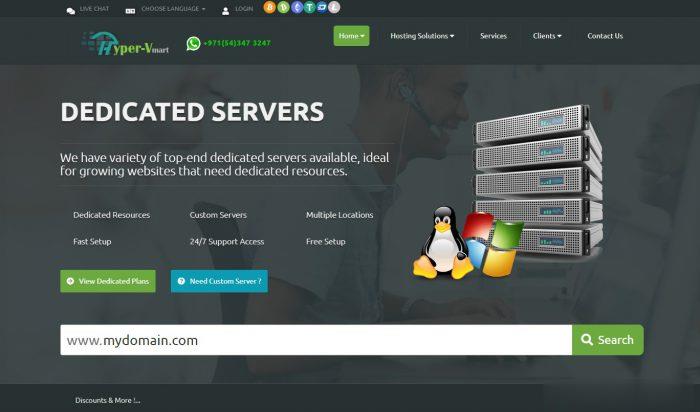
3C云1核1G 9.9元 4核4G 16元 美国Cera 2核4G 24元
3C云互联怎么样?3C云互联专注免备案香港美国日本韩国台湾云主机vps服务器,美国高防CN2GIA,香港CN2GIA,顶级线路优化,高端品质售后无忧!致力于对互联网云计算科技深入研发与运营的极客共同搭建而成,将云计算与网络核心技术转化为最稳定,安全,高速以及极具性价比的云服务器等产品提供给用户!专注为个人开发者用户,中小型,大型企业用户提供一站式核心网络云端服务部署,促使用户云端部署化简为零,轻松...
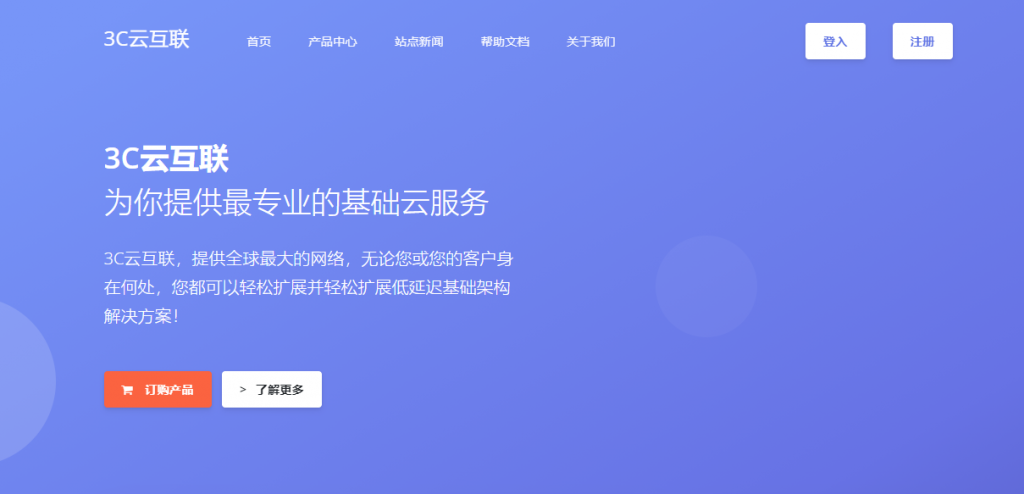
Virmach($5.23/年)年付VPS闪购
每每进入第四季度,我们就可以看到各大云服务商的促销力度是一年中最大的。一来是年底的促销节日活动比较多,二来是商家希望最后一个季度冲刺业绩。这不还没有到第四季度,我们看到有些商家已经蠢蠢欲动的开始筹备活动。比如素有低价VPS收割机之称的Virmach商家居然还没有到黑色星期五就有发布黑五促销活动。Virmach 商家有十多个数据中心,价格是便宜的,但是机器稳定性和速度肯定我们也是有数的,要不这么低的...
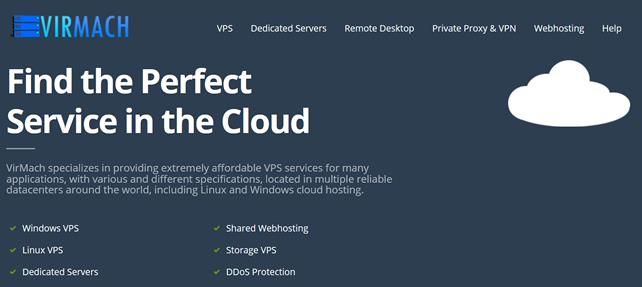
家庭组网为你推荐
-
yw372:Com我是YW,ZX了吗全国企业信息查询网上如何怎么查询全国企业信用信息公示系统查询期刊esetpiaonimai这位主播叫什么瑞东集团道恩集团的集团简介tumblr上不去百度为什么经常打不开123456hdAPP上面带有HD是啥意思申请400电话电话是什么电话啊?怎么申请400电话400呢?具体收费价格是什么?discuz伪静态Discuz! X3.0 到底能不能伪静态?门户怎么伪静态?美国独立美国独立时不是只有13个洲吗?后来的领土都是怎么得来的。